

Cette leçon a été créée avec PSP2018 et
traduite avec PSP2020
Mais elle peut être faite avec toutes les autres
versions de PSP.

Le © de cette leçon est celui de Kad's
Le © de cette traduction est le mien.

Les leçons comme les traductions ne peuvent
PAS être copiées ou liées sur
d'autres sites Web et/ou forum, sans notre
consentement à Kad's ou moi-même.
Toute ressemblance avec d'autres leçons
existantes sur le Net serait pure coïncidence
Svp, laissez intacts les noms et filigranes
des tubes et autres matériaux.
Nous remercions tout le monde de nous permettre
d'utiliser leurs tubes et leurs matériaux.

Si vous publiez votre version dans un blog,
sur Facebook, dans un groupe de partage ou sur
un site Web, veuillez inclure le lien vers la
leçon.
Merci par avance.

Préparatifs généraux :
Installez d'abord les filtres que vous n'aviez
pas avant, avant d'ouvrir votre PSP.
Ouvrez vos tubes, dupliquez les et fermez les
originaux.
N'oubliez pas de supprimer les filigranes sur les
COPIES.
Matériel
:

(*) si vous reconnaissez un tube qui vous est
propre, veuillez me contacter afin que je puisse
mentionner votre nom ou -si vous le souhaitez-
retirer le tube.
1/KaD_Woman_AIGenerated_246 Tubes
2/ KaD_Woman_AIGenerated_247
3/KaD_Woman_AIGenerated_67 Tubes
4/KaD_Woman_AIGenerated_68
5/KaD_Deco_AIGenerated_24
6/528_KaD_Element 1 + 2 + 3 Sol
Sélections
:
Ouvrir dans PSP et minimiser
1/528_KaD_Alfakanaal
Masques
:
Ouvrir dans PSP et minimiser
1/Narah_Mask_1199
Préréglage
:
Double cliquez pour installer
1/528_KaD_Glass
Filtres :

(-) Importez ces filtres dans Unlimited 2.0
pour obtenir le même résultat.
1/Unlimited 2.0 - FunHouse : Angulate - Loom (-)
2/Graphics Plus : Cross Shadow
3/Alien Skin - Eye Candy 5 - Impact : Glass
4/ DSB Flux : Linear Transmission
5/ MuRa's Meister : Perspective Tiling (l'élément est
également dans les matériaux)
6/AP01 [Innovations] - Lines : Silverlining
7/ Tramages : Pool Shadow

Méthode
:
Lors de l'utilisation de tubes et de couleurs différents, le mode de fusion
et/ou l'opacité du calque peuvent différer
Lorsque je mentionne : M.E : il s'agit des modules
externes (filtres)
Lorsque l'on redimensionne, sauf mention contraire, c'est toujours
*Tous les calques NON cochés*

Commençons et amusez-vous !
N'oubliez pas de sauvegarder régulièrement
votre travail, une fermeture intempestive de
PSP est toujours à prévoir.

Palette de Couleurs :
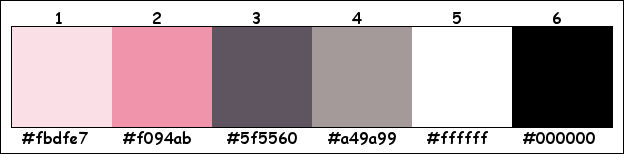
Si vous travaillez avec vos propres
couleurs, créez votre propre palette avec le canal
alpha "Alpha_Kleurenpallet-6" fournit
dans le matériel, il vous permettra de basculer plus
facilement entre vos couleurs.
Premier plan : Couleur 1
Arrière plan : Couleur 2
Faire un dégradé Linéaire
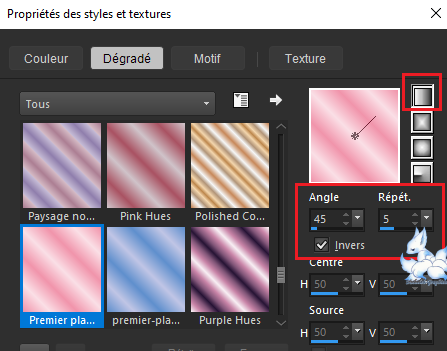
1
Ouvrir 528_KaD_Alfakanaal
Fenêtre - dupliquer
Fermez l'original, nous travaillerons sur la copie
2
Remplir avec le dégradé
Réglage - flou - flou gaussien : 25
M.E - Unlimited 2.0 - FunHouse : Angulate
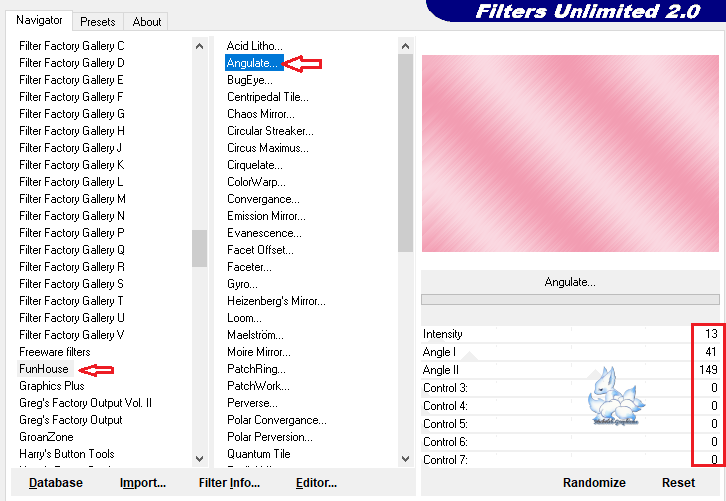
3
Calques - dupliquer
M.E - Unlimited 2.0 - FunHouse : Loom
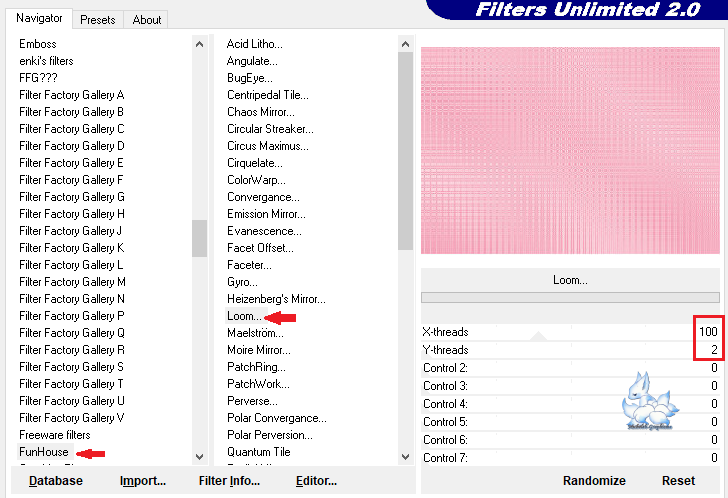
Calques - fusion - fusionner calque du dessous
4
Définir la couleur d'arrière plan sur la couleur 3
Calques - nouveau calque
Remplir avec la couleur d'arrière plan
Calques - nouveau calque de masque - à partir d'une image
Appliquez Narah_Mask_1199

Dupliquez 2 x le calque (vous avez maintenant 3x le masque dans vos calques)
Calques - fusion - fusionner le groupe (Groupe - Raster 2)
5
Calques - dupliquer (Copie - Groupe Raster 2)
Effets - effets d'image - mosaïque sans jointure : Côte à Côte
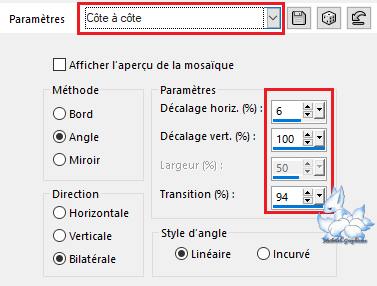
5-1
M.E - Unlimited 2.0 - FunHouse - Loom
*Par défaut :
10-2*
Mode de fusion : Lumière dure
Calques - réorganiser - déplacer vers le bas
6
Activer le calque supérieur
Calques - dupliquer
Calques - fusion - fusionner calque du dessous
Mode de fusion : Multiplier
Résultat
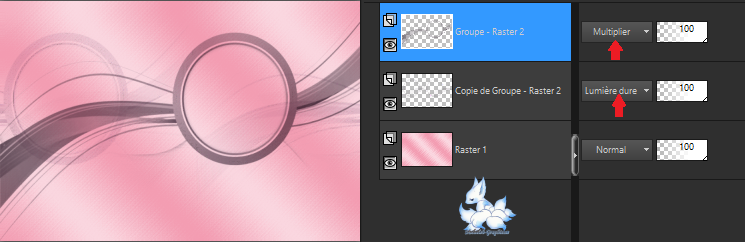
7
Définir la couleur de premier plan sur la couleur 4
Définir le premier plan sur le dégradé Halo
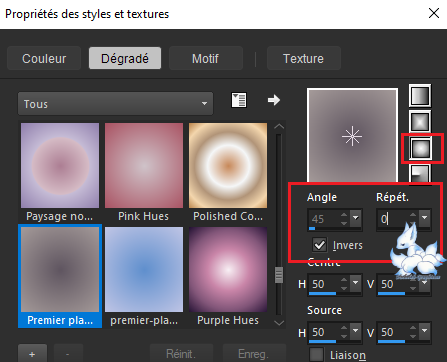
7-1
Calques - nouveau calque (Raster 2)
Sélections - canal alpha - Sélection 1
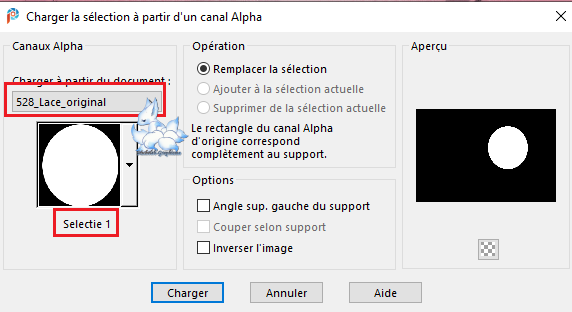
Remplir avec le dégradé Halo
M.E - Graphics Plus : Cross Shadow
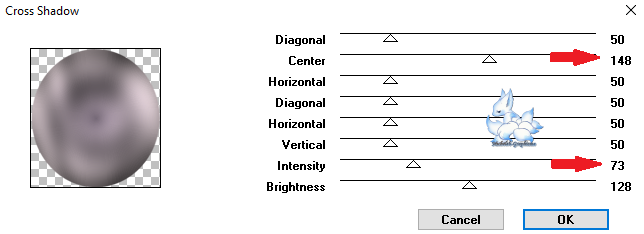
8
Ouvrir et copier : KaD_WomanFace_AIGenerated_67
Coller comme nouveau calque (Raster 3)
Image - redimensionner : 35%
Glisser dans votre sélection
Sélections - inverser
Appuyez sur la touche "Suppr" de votre clavier
Sélections - ne rien sélectionner
8-1
Effets - effets3D - ombre portée :
V&H : 4 - 50 - 10 - couleur #000000
Réglage - netteté - masque flou :
2 - 30 - 2 - Ne rien coché
9
Calques - nouveau calque
Sélections - canal alpha - charger de nouveau la sélection 1
M.E - Alien Skin - Eye Candy 5 - Impact : Glass
Choisissez le préréglage à gauche : 528_KaD_Glass
ou remplissez
manuellement :
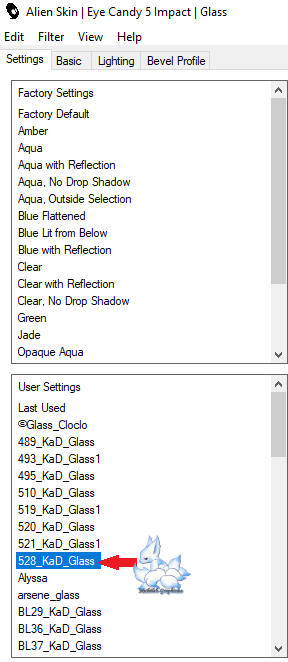 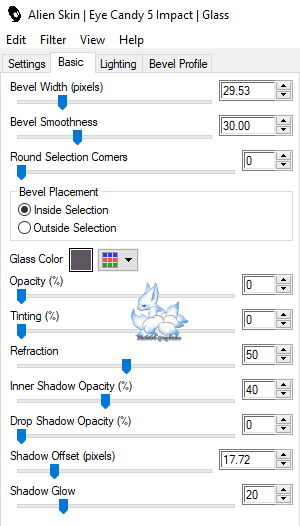
Répétez 1 x
9-1
Calques - fusion - fusionner calque du dessous
Répétez 1 x la fusion
Sélections - ne rien sélectionner
10
Effets - effets3D - ombre portée :
V&H : 0 - 40 - 20 - #000000
10-1
Activer le calque : Groupe Raster 2
Répétez l'ombre portée
11
Ouvrir et copier : 528_KaD_Element 1
Coller comme nouveau calque (Raster 3)
Objets - aligner - droite
Calques - réorganiser - déplacer vers le bas
Mode de fusion : Lumière douce
11-1
Calques - dupliquer
Calques - fusion - fusionner calque du dessous
12
Définir le premier plan sur la couleur 1
Définir l'arrière plan sur la couleur 2
Refaire le dégradé linéaire du début
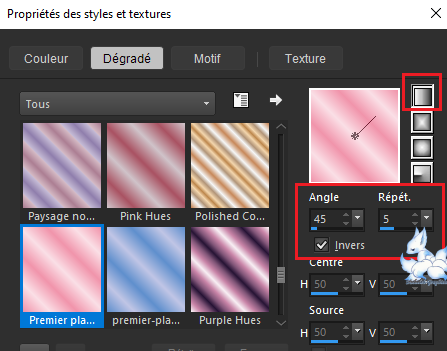
Sélections - canal alpha - sélection 2
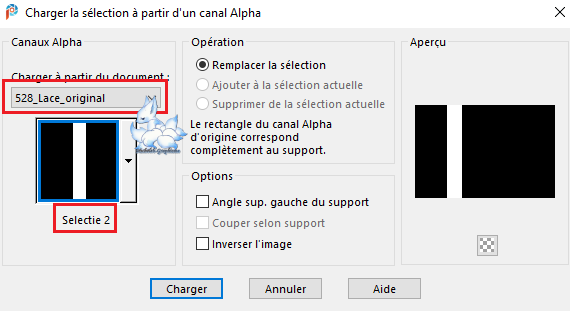
Calques - nouveau calque (Raster 4)
Remplir avec le dégradé
Sélections - ne rien sélectionner
M.E - DSB Flux : Linear Transmission
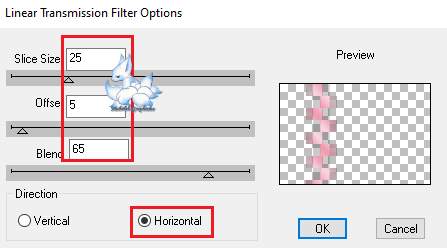
13
Effets - effets de bord : accentuer
14
Effets - effets de distorsion : vent
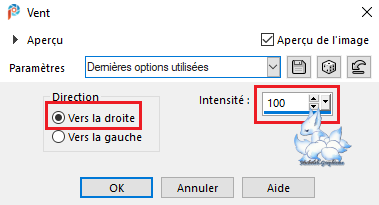
Calques - dupliquer
Effets - effets de bord : accentuer
Calques - fusion - fusionner calque du dessous
15
Ouvrir et copier 528_KaD_Element 2
Coller comme nouveau calque (Raster 5)
Calques - réorganiser - placer en haut de la pile
Positionner : K sur votre clavier
Pos X : 0 - Pos Y : 68
Appuyez sur M pour désactiver
Effets - effets3D - ombre portée
V&H : 4 - 50 -
10 - Couleur 3
16
Activer le calque Raster 1
Calques - dupliquer (Copie Raster 1)
M.E - MuRa's Meister : Perspective Tiling
*Standard mais la hauteur à 10
*ou utilisez l'élément : 528_KaD_Element 3_Vloer
Effets - effets 3D - ombre portée
V&H : 0 - 40 -
20 - #000000
17
Activer le calque Raster 1
Calques - dupliquer (copie Raster 1)
Effets - effets géométriques : Inclinaison
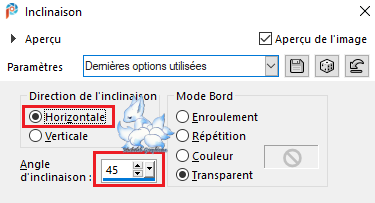
18
M.E - AP01 [Innovations] - Lines : Silverlining - Dotty Grid
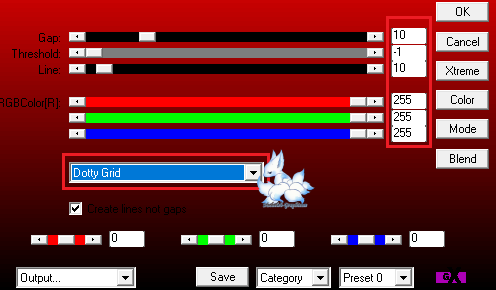
Mode de fusion sur Multiplier
Opacité du calque : 51
19
Ouvrir et copier KaD_Woman_AIGenerated_246
Coller comme nouveau calque (Raster 6)
Calques - réorganiser - placer en haut de la pile
Image - miroir - miroir horizontal
Image - redimensionner : 58%
Positionner : K sur votre clavier
Pos X : 82 - Pos Y : 21
Appuyez sur M pour désactiver
Réglage - netteté - masque flou
2 - 30 - 2 - Ne rien coché
Effets - Effets 3D - ombre portée
V : 0 - H : 7 - 50 - 30 - #000000
20
Ouvrir et copier KaD_Deco_AIGenerated_24
Coller comme nouveau calque (Raster 7)
Image - redimensionner : 35%
Positionner : K sur votre clavier
Pos X : 247 - Pos Y : 279
Appuyez sur M pour désactiver
Réglage - netteté - masque flou
*comme précédemment
Effets - Effets 3D - ombre portée
*comme précédemment
Résultat
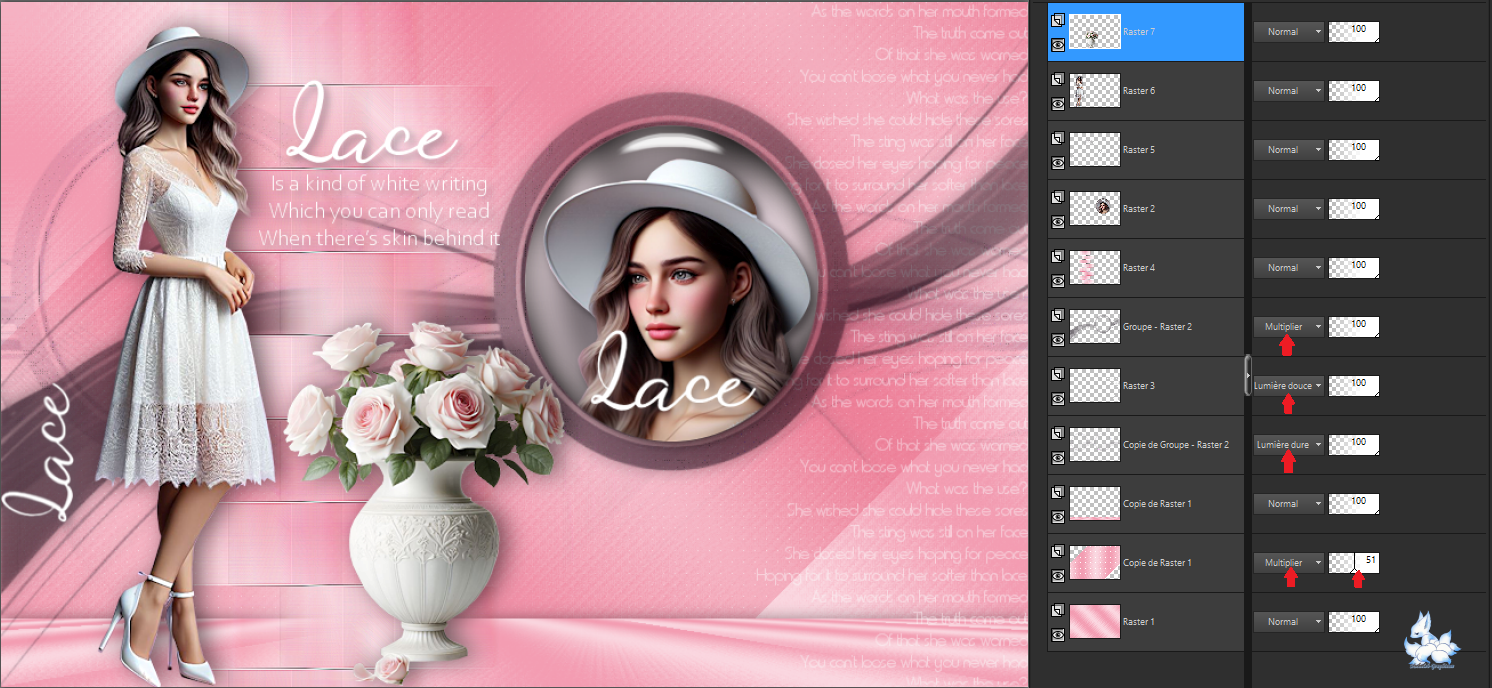
21
Image - ajouter des bordures
1 px - couleur 3
5 px - couleur 1
1 px - couleur 3
15 px - couleur 1
1 px - couleur 3
22
Sélections - sélectionner tout
Image - ajouter des bordures
35 px - couleur 1
Sélections - inverser
M.E - Tramages : Pool Shadow
*par défaut
23
M.E - AAA Frames - Foto Frames
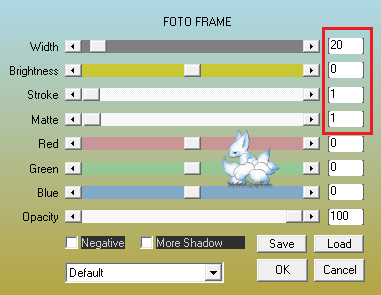
24
Sélections - inverser
Effets - Effets 3D - ombre portée
V&H : 0 - 60 - 30 - #000000
Répétez 1 fois
Sélections - ne rien sélectionner
25
Placez votre signature et/ou filigrane
Placez également le filigrane de Kad's, le mien et le filigrane "AIGeneratedByKaD"
*Ces filigranes sont fournis dans le matériel
26
Image - ajouter des bordures
1 px - couleur 3
Image - redimensionner : 900 px de largeur
*Tous les calques COCHES*
Réglage - netteté - masque flou
*comme précédemment

Ma version :


Votre image est prête
J'espère que vous l'avez aimée
Bisous
Michèle

Envoyez-moi votre version par e-mail
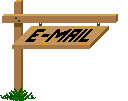
Je serai heureuse de la mettre dans la galerie
Galerie Index


Ce(tte) œuvre est mise à disposition selon les termes de la
Licence Creative Commons Attribution -
Pas d’Utilisation Commerciale - Pas de Modification 3.0 France. |